После добавления и соединения блоков Software Component и Software Composition в модели архитектуры AUTOSAR добавьте Simulink® поведение к компонентам. Для каждого блока Software Component AUTOSAR можно:
Создайте модель на основе блочного интерфейса.
Ссылка на модель реализации.
Создайте модель из описания компонента AUTOSAR XML (ARXML).
Чтобы инициировать эти действия, выберите блок Software Component, наведите курсор на отображаемый эллипсис и выберите ключ модели компонента - Create Model, Link to Model или Create Component Model from ARXML.
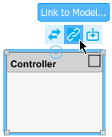
Выбора открывают диалоговые окна, которые помогают вам создать или связать модель, которая определяет поведение Simulink компонента.
Действия создания и связывания могут быть инициированы другими способами, например, из контекстного меню блока архитектуры или с Modeling вкладки панели инструментов.
После связи модели реализации с компонентом AUTOSAR, если у вас есть Embedded Coder® программное обеспечение можно использовать блочные подсказки компонентов или опции щелчка правой кнопкой мыши для генерации кода и экспорта файлов ARXML. При экспорте ARXML используется XML- опции родительской модели архитектуры.
Когда компоненты в модели архитектуры имеют определенное поведение, можно симулировать поведение агрегированных компонентов. См. «Настройка планирования и симуляции AUTOSAR».
Чтобы создать модель реализации заглушки и сопоставить ее с программным компонентом AUTOSAR, используйте Software Component block cue Create Model.

При нажатии клавиши создается модель, основанная на интерфейсе созданного компонента. Порты, которые вы создали на блоке Software Component, присутствуют в модели реализации.
Создайте или откройте архитектуру модель. Чтобы создать модель, откройте Начальную страницу Simulink. В разделе AUTOSAR Blockset откройте шаблон Software Architecture.
На вкладке Modeling или на палитре добавьте в модель блок Software Component и назовите его Controller. Property Inspector отображает свойство Kind компонента следующим Application, что правильно для этого компонента.
Щелкните ребрами блоков, чтобы добавить требуемые (входа) порты с именем APP_Percent и TPS_Percent и обеспечивающий (выходной) порт с именем ThrCmd_Percent. (Для компонента контроллера с тем же именованием смотрите пример «Создание композиций AUTOSAR и компонентов в архитектурной модели».)
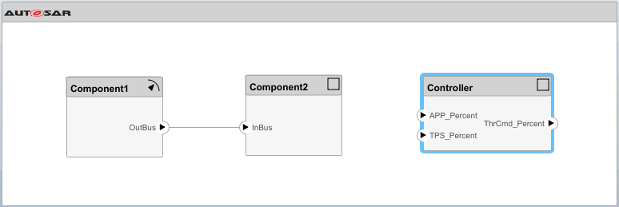
Выберите Controller установите курсор над отображаемым многоточием и выберите cue Create Model. Откроется диалоговое окно создания модели.
Введите имя для новой модели или примите имя блока по умолчанию.
Выберите пользовательский шаблон Simulink для новой модели или примите пустой шаблон по умолчанию. Для получения дополнительной информации о создании собственных шаблонов Simulink, смотрите Создать шаблон из модели.
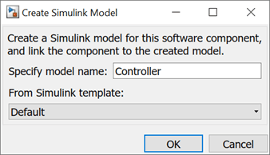
Чтобы создать модель реализации заглушки и сопоставить ее с Controller AUTOSAR щелкните OK.
Модель Controller.slx создается в рабочей папке. Чтобы просмотреть начальное содержимое модели, откройте Controller блок. Порты утоплены Ground и Terminator блоками, так что модель может быть немедленно обновлена и моделирована.

В открытом Controller модель, чтобы просмотреть отображение модели и словарь, откройте приложение AUTOSAR Component Designer. В этом представлении показаны отображение и свойства порта модели APP_Percent.Value. Порт модели преобразуется в порт компонента AUTOSAR APP_Percent.

После создания представления модели заглушки компонента AUTOSAR, используйте инструменты Simulink, чтобы разработать реализацию компонента. Вы уточняете строение AUTOSAR и создаете содержимое алгоритмической модели. Для примера Controller блокируйте реализацию, смотрите модель autosar_tpc_controller предоставлено с примером Создание композиций AUTOSAR и компонентов в архитектурной модели.
Чтобы ссылаться на существующую модель реализации Simulink из программного компонента AUTOSAR, используйте Software Component ключевую Link to Model блока. Нажатие клавиши инициирует связывание блока компонента с заданной вами моделью реализации. Путем связывания с существующими моделями можно развертывать проверенные модели реализации в проекте AUTOSAR без повторной проверки.
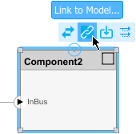
Модель реализации должна соответствовать требованиям к связыванию моделей. Модель должна:
Используйте ту же цель AUTOSAR, что и модель архитектуры.
Иметь полное отображение элементов модели Simulink с элементами компонента AUTOSAR.
Реализуйте порты корневого уровня с блоками In Bus Element и Out Bus Element вместо блоков Inport и Outport.
Используйте решатель с фиксированным шагом.
Сопоставьте с программным компонентом AUTOSAR, который еще не сопоставлен с другой моделью в иерархии состава.
Если заданная модель реализации соответствует требованиям к связыванию, программное обеспечение связывает блок компонента с моделью и обновляет блок и интерфейсы модели так, чтобы они совпадали.
Если модель реализации не соответствует одному или нескольким требованиям к связыванию, программное обеспечение открывает приложение AUTOSAR Model Linker, которое предлагает исправления для неудовлетворенных требований. Например, если модель реализации использует корневые Inport и блоки Outport, приложение предлагает исправить проблему, преобразовав сигнальные порты в шинные порты. При нажатии кнопки Fix All программное обеспечение исправляет неудовлетворенные требования и заканчивает связывание блока компонента с моделью.
Чтобы связать программный компонент AUTOSAR с существующей моделью реализации Simulink:
Создайте или откройте архитектуру модель. Чтобы создать модель, откройте Начальную страницу Simulink. В разделе AUTOSAR Blockset откройте шаблон Software Architecture.
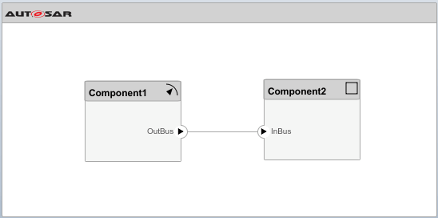
В целях этого примера соедините Component2 блок в модель реализации, которая еще не сконфигурирована для использования модели архитектуры. Например, выберите модель, которая не сконфигурирована для AUTOSAR или использует сигнальные порты вместо портов шины на корневом уровне. Этот пример использует swc модель из папки примеры. Копирование swc моделирования файла в рабочую папку, введите этот MATLAB® команда:
copyfile(fullfile(matlabroot,'examples/autosarblockset/main/swc.slx'),'.')
Выберите Component2 установите курсор над отображаемым многоточием и выберите cue Link to Model. В диалоговом окне Ссылка на модель перейдите к модели реализации swc.
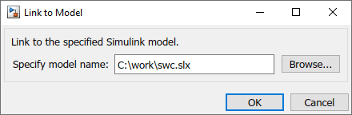
Ссылка на модель реализации из Component2 AUTOSAR щелкните OK.
Если заданная модель реализации не соответствует одному или нескольким требованиям к связыванию, программное обеспечение открывает приложение AUTOSAR Model Linker, которое предлагает исправления для неудовлетворенных требований. Вот представление, которое открывается для swc.
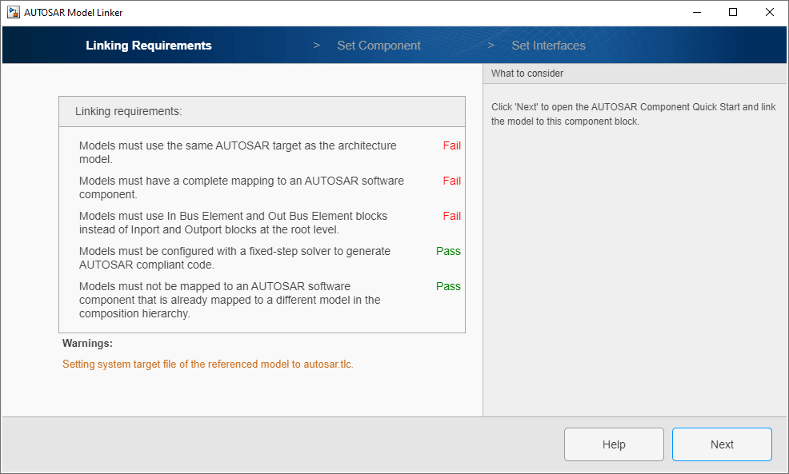
Если на панели Linking Requirements отображается кнопка Fix All, вы готовы исправить требования к разблокировке и связать блок компонента с моделью реализации. Нажмите Fix All.
Если модель реализации не имеет полного отображения компонентов AUTOSAR, как в этом примере, вы должны сопоставить модель перед связыванием. Щелкните Next и пройдите по панелям отображения Set Component и Set Interface. Для получения дополнительной информации смотрите Создание программного компонента AUTOSAR в Simulink. Когда вы заполните панель Set Interface, нажмите Fix All.
Simulink связывает блок Component2 с swc модели и обновляет интерфейс блока так, чтобы он совпадал с реализацией модели.
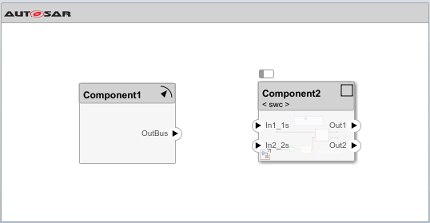
Чтобы просмотреть содержимое модели, откройте Component2 блок. В открытом Component2 модель, чтобы просмотреть отображение модели и словарь, откройте приложение AUTOSAR Component Designer.
После связывания компонента AUTOSAR с моделью реализации можно соединить блок компонента с другими блоками или корневыми портами в проекте.
Чтобы создать модель реализации AUTOSAR из описания компонента ARXML и сопоставить ее с программным компонентом AUTOSAR, используйте Software Component block cue Create Component Model from ARXML.
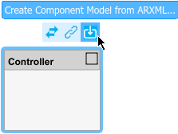
Нажатие кнопки мыши создает модель на основе заданного описания ARXML, связывает блок компонента с моделью и обновляет блок и интерфейсы модели так, чтобы они совпадали.
Создайте или откройте архитектуру модель. Чтобы создать модель, откройте Начальную страницу Simulink. В разделе AUTOSAR Blockset откройте шаблон Software Architecture.
На вкладке Modeling или на палитре добавьте в модель блок Software Component и назовите его Controller. Property Inspector отображает свойство Kind компонента следующим Application, что правильно для этого компонента.
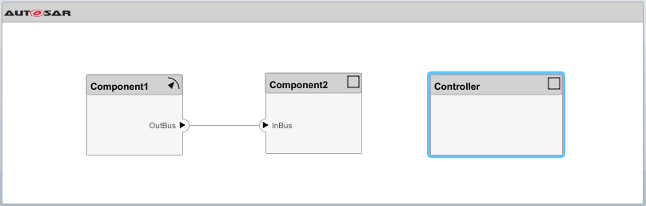
Пример Import AUTOSAR Software Component предоставляет файл ARXML, который включает описание компонента контроллера. Файл ARXML находится в пути поиска файлов MATLAB по умолчанию. Если вам нужно скопировать файл ARXML в рабочую папку, введите эту команду MATLAB:
copyfile(fullfile(matlabroot,... 'examples/autosarblockset/data/ThrottlePositionControlComposition.arxml'),'.')
Выберите Controller установите курсор над отображаемым многоточием и выберите cue Create Component Model from ARXML. Откроется приложение AUTOSAR Importer.
Пройдите процедуру импорта и создания модели.
На панели Select ARXML перейдите к одному или нескольким файлы авто-РСА, которые содержат одно или несколько описаний программных компонентов. Этот пример использует файл, скопированный на более раннем шаге, ThrottlePositionControlComposition.arxml. Чтобы импортировать описание, нажмите Next.

На панели Create Component выберите программный компонент, из которого можно создать модель. Из списка компонентов, импортированных на предыдущем шаге, этот пример выбирает Controller.
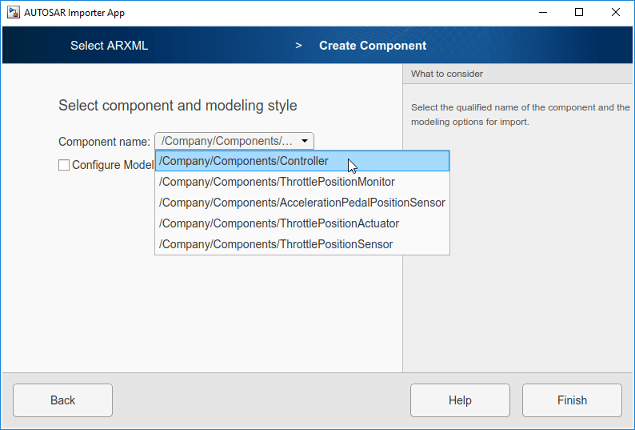
Чтобы просмотреть дополнительные настройки для создания модели, выберите Configure Modeling Options.
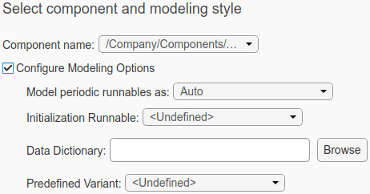
Вы можете:
Моделируйте периодические выполняемые функции как атомарные подсистемы или подсистемы вызова функций, или примите выбор стиля моделирования по умолчанию (Auto).
Выберите существующее выполнение AUTOSAR в качестве инициализируемого для компонента. В этом примере Controller_Init доступен для выбора.
Укажите словарь данных Simulink, в который можно импортировать объекты данных, соответствующие типам данных AUTOSAR в файл XML. Если указанный словарь еще не существует, импортер создает его. Модель затем связывается со словарем данных.
Выберите AUTOSAR PredefinedVariant определено в авто-РСА XML- файл для инициализации SwSystemconst данные, который служит входом для управления точками изменения. Для получения дополнительной информации см. раздел Управление вариантами AUTOSAR с предопределенными комбинациями значений. В этом примере нет PredefinedVariant доступен для выбора.
Для получения дополнительной информации об опциях создания модели и поведении, см. createComponentAsModel.
Чтобы создать модель и сопоставить ее с AUTOSAR Controller щелкните Finish. Simulink создает Controller.slx модели в рабочей папке и обновляет интерфейс блока так, чтобы он совпадал с реализацией модели.

Чтобы просмотреть содержимое модели, откройте Controller блок. В открытом Controller модель, чтобы просмотреть отображение модели и словарь, откройте приложение AUTOSAR Component Designer.
После создания модели реализации AUTOSAR и связывания с ней компонента AUTOSAR соедините блок компонента с другими блоками или корневыми портами в проекте. Полный компонент контроллера см. в примере Создание композиций AUTOSAR и компонентов в архитектурной модели.
createComponentAsModel | Software Component